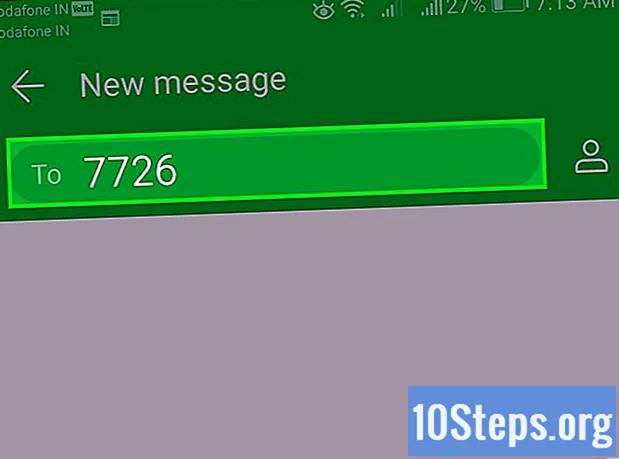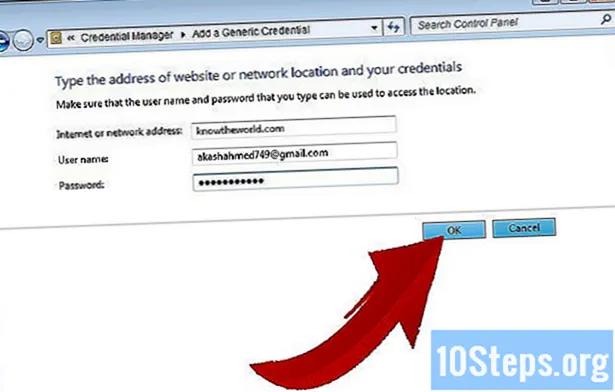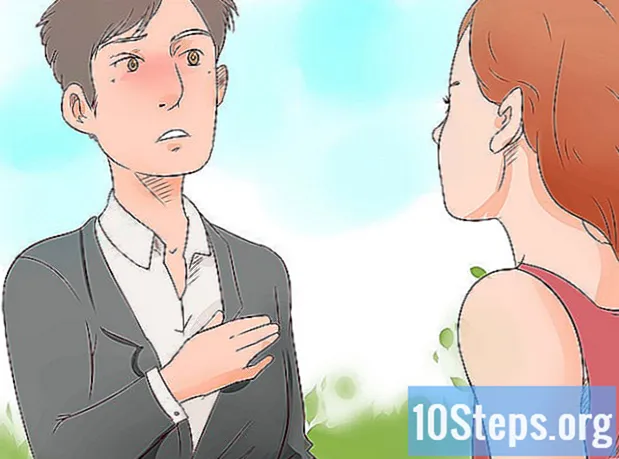작가:
Roger Morrison
창조 날짜:
6 구월 2021
업데이트 날짜:
10 할 수있다 2024

콘텐츠
찍은 사진을 친구, 가족 또는 본인에게 보내고 싶으십니까? 서비스 이메일 메시지에 이미지 파일을 첨부 할 수 있습니다. 파일을 첨부 할 때 원하는 사람에게 보낼 수 있습니다. 사용하는 거의 모든 장치를 사용하여이 작업을 수행 할 수 있습니다. 이메일.
단계
4 가지 방법 중 1 : 아이폰 또는 아이 패드
보내려는 이미지 찾기 이메일. "사진"애플리케이션에서 이미지를 선택하여 전송할 수 있습니다. 이메일. "사진"응용 프로그램을 열고 원하는 이미지가 포함 된 앨범을 선택하십시오. 당신이 당신의 사진을 찍었다면 iDevice, "카메라 롤"앨범에 나타납니다. 이미지를 터치하여 엽니 다.

"공유"버튼을 터치합니다. 이 아이콘은 위쪽에서 화살표가 나오는 상자 모양입니다. "공유"메뉴가 열리고 앨범을 검색하여 더 많은 사진을 추가 할 수 있습니다.
더 많은 이미지를 선택하십시오. 컬렉션을 탐색하고 더 많은 이미지를 첨부 할 수 있습니다. 한 번에 최대 5 개의 이미지를 선택하고 업로드 할 수 있습니다.

"이메일’. 다음에서 새 메시지가 생성됩니다. 이메일 선택한 이미지로. 필요한 정보를 입력하고 원하는 경우 메시지를 입력합니다.- 이메일 계정을 "에 연결해야합니다.우편’.
이미지의 크기를 변경합니다. 한 번에 많은 이미지를 업로드하려는 경우 하나에 충분한 공간이 없을 수 있습니다. 이메일 (메시지 크기 제한은 메시지에 따라 20 ~ 25MB입니다. 이메일).
- 이미지 크기를 표시하는 막대를 터치합니다.
- "Small", "Medium", "Large"또는 "Original Size"를 선택하십시오. 각 옵션에 대해 모든 파일의 결합 된 크기가 표시됩니다. 이미지 크기를 줄이면 품질도 저하됩니다. 메시지 수신자가 이미지를 인쇄하려는 경우 원본 크기로 전송하십시오.

메시지를 보냅니다. "보내기"버튼을 터치하여 메시지를 보냅니다. 이미지의 양으로 인해 몇 분 정도 걸릴 수 있지만 업로드 프로세스는 백그라운드에서 계속됩니다.
4 가지 방법 중 2 : 기계적 인조 인간
보내려는 이미지 찾기 이메일. "사진"또는 "갤러리"응용 프로그램에서 이미지를 선택하여 이메일. 응용 프로그램을 열고 원하는 이미지가 포함 된 앨범을 선택합니다. 이미지를 터치하여 엽니 다.
- 두 개 이상의 이미지를 선택하려면 원하는 첫 번째 이미지를 길게 터치 한 다음 추가 할 이미지를 각각 터치합니다.
- 많은 버전의 기계적 인조 인간, 여기에 표시된 지침이 장치의 단계와 일치하지 않을 수 있습니다. 그러나 제출 과정은 버전에 관계없이 매우 유사합니다.
"공유"버튼을 터치합니다. 세 개의 연결된 점처럼 보입니다. 사용 가능한 공유 옵션 목록이 다음에 나타납니다.
애플리케이션 선택 이메일. 기본 앱 "을 사용할 수 있습니다.이메일"또는 귀하의 응용 프로그램 Gmail. 앱을 터치하여 새 메시지를 작성하십시오. 선택한 사진이 이메일.
- 이미지를 메시지에 첨부 한 후에는 이미지 크기를 조정할 수 없습니다. 각 이미지의 크기가 표시됩니다. 대부분 이메일 최대 25MB의 메시지를 허용합니다.
- 필수 정보를 입력하십시오. 입력 이메일 수신자, 제목 및 원하는 경우 수신자 본문에 메시지 추가 이메일.

메시지를 보냅니다. "보내기"버튼을 터치하여 메시지를 보냅니다. 이미지의 양으로 인해 몇 분 정도 걸릴 수 있지만 업로드 프로세스는 백그라운드에서 계속됩니다.
4 가지 방법 중 3 : 웹 메일
이미지를 컴퓨터에 복사하십시오. 메시지에 사진을 첨부하려면 이메일 통해 보냈다 Gmail, 야후 또는 다른 서비스 웹 메일,해야 할 일 업로드 컴퓨터에서 이미지. 즉, 이미지 파일이 다른 장치에있는 경우 먼저 컴퓨터에 복사해야합니다.
- [[디지털 카메라에서 컴퓨터로 이미지 전송 | 디지털 카메라에서 컴퓨터로 이미지 전송] 방법을 참조하십시오.
- iPhone에서 이미지를 전송하는 방법은 다음과 같습니다. iPod 또는 아이 패드 컴퓨터에.
- 장치에서 이미지를 전송하는 방법보기 기계적 인조 인간 컴퓨터에.
- 예외가 있습니다. 파일을 첨부 할 수 있습니다. Gmail Google 드라이브를 통해. Outlook.com 과 OneDrive 비슷한 방식으로 작동합니다.
필요한 경우 이미지를 변환하고 크기를 조정합니다. 보내려는 사진이 디지털 카메라로 찍은 경우에는 너무 커서 첨부 할 수 없습니다. 이메일. 이러한 이미지의 크기를 조정하고 PNG 및 JPEG와 같이 공유에 더 적합한 형식으로 변환해야합니다.
- 다음과 같은 형식 BMP 과 노골적인 보내기에는 너무 크다 이메일 받는 사람에게 문제를 일으킬 수 있습니다.
- 수신자가 이러한 이미지를 인쇄물에 사용하려는 경우 크기를 조정할 필요가 없습니다.
새 메시지를 작성하십시오. 칼 로그인 당신의 서비스에서 이메일 새 메시지를 작성하십시오.
이미지를 첨부하십시오. 프로세스는 이메일, 기본적으로 "첨부"아이콘을 클릭하고 컴퓨터에 추가 할 파일을 찾아야합니다. 이미지를 클릭하여 브라우저 창의 메시지로 드래그 할 수도 있습니다.
- "첨부 파일"버튼은 일반적으로 종이 클립처럼 보입니다.
- 계속하기 전에 이미지 전송이 완료 될 때까지 기다려야합니다. 비디오 연결을 사용하여 많은 이미지를 첨부하는 경우 몇 분 정도 걸릴 수 있습니다. 인터넷 느린.
메시지를 보냅니다. 필요한 정보를 모두 입력하고 모든 이미지를 첨부 한 후 "보내기"버튼을 클릭하여 메시지를 보냅니다.
4 가지 방법 중 4 : 고객 이메일
이미지를 컴퓨터에 복사하십시오. 메시지에 사진을 첨부하려면 이메일 고객을 통해 시야 또는 천둥새,해야 할 일 업로드 컴퓨터에서 이미지. 즉, 이미지 파일이 다른 장치에있는 경우 먼저 컴퓨터에 복사해야합니다.
- 디지털 카메라에서 컴퓨터로 이미지를 전송하는 방법을 참조하십시오.
- 에서 이미지를 전송하는 방법보기 아이폰, iPod 또는 아이 패드 컴퓨터에.
- 장치에서 이미지를 전송하는 방법보기 기계적 인조 인간 컴퓨터에.
필요한 경우 이미지를 변환하고 크기를 조정합니다. 보내려는 사진이 디지털 카메라로 찍은 경우에는 너무 커서 첨부 할 수 없습니다. 이메일. 이러한 이미지의 크기를 조정하고 다음과 같이 공유하기에 더 적합한 형식으로 변환해야합니다. PNG 과 JPEG.
- 다음과 같은 형식 BMP 과 노골적인 보내기에는 너무 크다 이메일 받는 사람에게 문제를 일으킬 수 있습니다.
- 수신자가 이러한 이미지를 인쇄물에 사용하려는 경우 크기를 조정할 필요가 없습니다.
이메일 프로그램에서 새 메시지 작성 이메일. 받은 편지함에서 새 메시지를 작성하거나 이전 메시지에 회신하십시오. 다음과 같은 모든 필요한 정보를 입력하십시오. 이메일 수신자, 제목 및 메시지 본문.
메시지 본문에 이미지를 삽입할지 또는 첨부 파일과 함께 보낼지 결정합니다. 본문에 이미지를 삽입하면 이메일, 수신자가 메시지를 여는 즉시 메시지에 나타납니다. 첨부 된 경우 수신자는 이미지를 보려면 이미지를 다운로드해야합니다.
- 수신자가 이미지를보다 쉽게 저장할 수 있도록 첨부 파일로 보내십시오.
이미지를 첨부하십시오. "첨부"버튼을 클릭합니다 (일반적으로 종이 클립 모양). 추가 할 이미지를 선택할 수 있도록 파일 브라우저가 열립니다. 키를 누르고 Ctrl 한 번에 여러 이미지를 선택합니다.
본문에 이미지를 삽입하십시오. 이메일. 이미지를 삽입하려면 이메일, "삽입"메뉴 또는 탭을 클릭하고 "이미지"를 선택합니다. 컴퓨터에서 파일을 검색합니다. 추가하면 메시지 본문의 커서 위치에 삽입됩니다.
메시지를 보냅니다. 원하는 이미지를 모두 첨부하거나 삽입 한 후 메시지를 보냅니다. 이미지 파일은 서버로 전송됩니다. 이메일, 배송 절차가 평소보다 오래 걸립니다.
- 귀하의 서비스 이메일 일반적으로 20MB에서 25MB 사이의 메시지 크기 제한이있을 수 있습니다. 이미지를 너무 많이 추가하면 메시지가 전송되지 않을 수 있습니다.
팁
- 레이블의 일부입니다. 온라인 메시지에 많은 수의 이미지를 첨부하지 마십시오. 이메일. 메시지 당 1 ~ 5 장의 사진을 첨부하고 한 번에 너무 많은 메시지를 보내지 마십시오. 업로드 할 이미지가 많은 경우 파일로 압축 지퍼.
- 메시지 보내기 이메일 자신의 계정에 사진을 첨부하면 휴대용 장치에서 컴퓨터로 또는 그 반대로 이미지를 빠르게 전송할 수 있습니다.